سیٹا ہارڈ ڈرائیو کو کیسے انسٹال کریں: تفصیلی اقدامات اور احتیاطی تدابیر
چونکہ ڈیٹا اسٹوریج میں اضافہ کی ضرورت ہے ، بہت سے صارفین اسٹوریج کی جگہ کو بڑھانے کے لئے SATA ہارڈ ڈرائیوز کو اپ گریڈ یا انسٹال کرنے کا انتخاب کرتے ہیں۔ یہ مضمون SATA ہارڈ ڈرائیو کو انسٹال کرنے کے اقدامات کو تفصیل سے متعارف کرائے گا ، اور آپریشن کو آسانی سے مکمل کرنے میں مدد کے ل related متعلقہ ٹولز اور احتیاطی تدابیر کا ایک ٹیبل منسلک کرے گا۔
1. تیاری کا کام
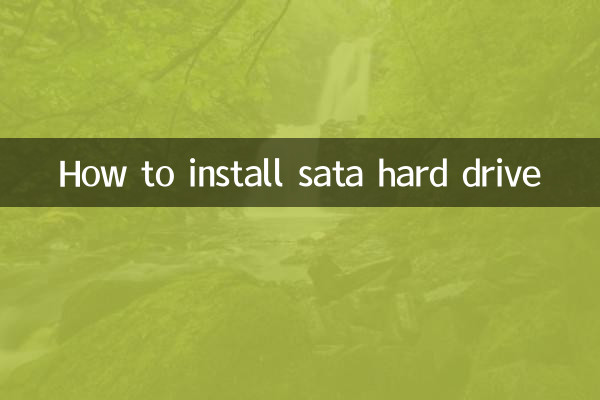
سیٹا ہارڈ ڈرائیو انسٹال کرنے سے پہلے ، یقینی بنائیں کہ درج ذیل ٹولز اور مواد تیار ہیں:
| ٹولز/مواد | مقصد |
|---|---|
| ستا ہارڈ ڈرائیو | اسٹوریج ڈیوائس |
| SATA ڈیٹا کیبل | مدر بورڈ اور ہارڈ ڈرائیو کو مربوط کریں |
| سٹا پاور ہڈی | ہارڈ ڈرائیو کو طاقت دیں |
| سکریو ڈرایور | فکسڈ ہارڈ ڈرائیو |
| پیچ (عام طور پر ہارڈ ڈرائیو کے ساتھ بھیج دیا جاتا ہے) | فکسڈ ہارڈ ڈرائیو |
2. تنصیب کے اقدامات
1.بجلی کو بند کردیں اور بجلی کی ہڈی کو انپلگ کریں: اس بات کو یقینی بنائیں کہ بجلی کے جھٹکے یا ہارڈ ویئر کو پہنچنے والے نقصان سے بچنے کے لئے کمپیوٹر مکمل طور پر طاقت سے چلا گیا ہے۔
2.کیس کھولیں: کیس سائیڈ پینل کو ہٹانے اور ہارڈ ڈرائیو کی تنصیب کا مقام (عام طور پر کیس کے اگلے یا نیچے واقع) تلاش کرنے کے لئے سکریو ڈرایور کا استعمال کریں۔
3.فکسڈ ہارڈ ڈرائیو.
4.ڈیٹا کیبل اور پاور کیبل کو مربوط کریں: - SATA ڈیٹا کیبل کے ایک سرے کو ہارڈ ڈرائیو سے مربوط کریں اور دوسرے سرے کو مدر بورڈ پر SATA انٹرفیس سے جوڑیں۔ - ہارڈ ڈرائیو پاور سپلائی پورٹ میں بجلی کی ہڈی پر SATA انٹرفیس داخل کریں۔
5.کنکشن چیک کریں: اس بات کو یقینی بنائیں کہ تمام کیبلز مضبوطی سے جڑے ہوئے ہیں اور ڈھیلے سے بچیں۔
6.کیس بند کرو اور بجلی پیدا کرو: چیسیس کے سائیڈ پینل کو دوبارہ انسٹال کریں اور بجلی کی فراہمی کو آن کریں۔
3. سسٹم سیٹ اپ اور ابتدا
1.BIOS درج کریں: بوٹنگ کرتے وقت ڈیل یا ایف 2 کلید دبائیں (مخصوص چابیاں مدر بورڈ کے لحاظ سے مختلف ہوتی ہیں) یہ چیک کرنے کے لئے کہ آیا ہارڈ ڈرائیو کو تسلیم کیا گیا ہے یا نہیں۔
2.ہارڈ ڈسک (ونڈوز سسٹم) کو شروع کریں: - "اس پی سی" پر دائیں کلک کریں اور "انتظام" → "ڈسک مینجمنٹ" کو منتخب کریں۔ - نئی ہارڈ ڈرائیو تلاش کریں ، دائیں کلک کریں اور "ڈسک کو شروع کریں" کو منتخب کریں اور پارٹیشننگ اور فارمیٹنگ کو مکمل کرنے کے اشارے پر عمل کریں۔
4. اکثر پوچھے گئے سوالات اور حل
| سوال | حل |
|---|---|
| ہارڈ ڈرائیو کو تسلیم نہیں کیا گیا | چیک کریں کہ آیا ڈیٹا کیبل اور پاور کیبل مضبوطی سے پلگ ان ہیں۔ BIOS درج کریں تاکہ یہ چیک کریں کہ آیا SATA انٹرفیس فعال ہے یا نہیں۔ |
| سسٹم ہارڈ ڈسک کو شروع نہیں کرسکتا | اس بات کو یقینی بنائیں کہ ہارڈ ڈرائیو کو جی پی ٹی (یو ای ایف آئی وضع) یا ایم بی آر (لیگیسی موڈ) کے طور پر فارمیٹ کیا گیا ہے۔ |
| ہارڈ ڈرائیو شور ہے | چیک کریں کہ آیا گونج سے بچنے کے لئے فکسنگ سکرو سخت ہیں یا نہیں۔ |
5. نوٹ کرنے کے لئے چیزیں
- ہارڈ ویئر کو نقصان پہنچانے والے جامد بجلی سے بچنے کے لئے آپریشن سے پہلے بجلی بند کرنا یقینی بنائیں۔
اگر آپ ٹھوس اسٹیٹ ڈرائیو (ایس ایس ڈی) استعمال کرتے ہیں تو ، کمپن کے بارے میں فکر کرنے کی ضرورت نہیں ہے ، لیکن مکینیکل ہارڈ ڈرائیو (ایچ ڈی ڈی) کو مضبوطی سے طے کرنے کی ضرورت ہے۔
- آپریشنل غلطیوں کی وجہ سے ہونے والے اعداد و شمار کے نقصان کو روکنے کے لئے اہم اعداد و شمار کا بیک اپ لینے کی سفارش کی جاتی ہے۔
مذکورہ بالا مراحل کے ذریعے ، آپ SATA ہارڈ ڈرائیو کو کامیابی کے ساتھ انسٹال کرسکتے ہیں اور اسٹوریج کی جگہ کو بڑھا سکتے ہیں۔ اگر آپ کے پاس کوئی اور سوالات ہیں تو ، براہ کرم مدر بورڈ یا ہارڈ ڈرائیو کے سرکاری دستی سے رجوع کریں۔

تفصیلات چیک کریں
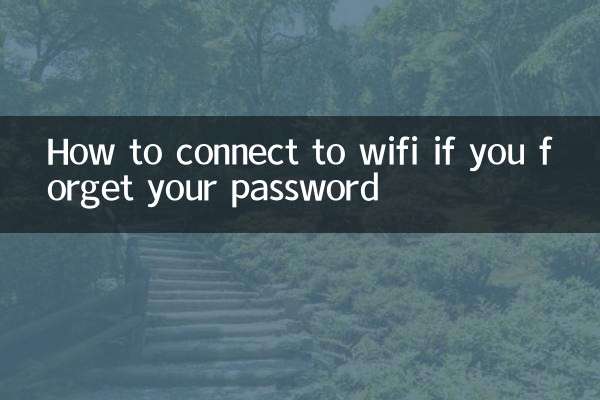
تفصیلات چیک کریں